När du väljer en Arbetsnivå ![]() i ACE Agent där chatt ingår, öppnas ett separat chattfönster.
i ACE Agent där chatt ingår, öppnas ett separat chattfönster.
Acceptera eller F10 öppnar den inkommande chatten, om du inte har angett att chatt ska accepteras automatiskt i klientinställningen.
Om du ska hantera fler än en chatt i taget se Arbeta med flera samtidiga chattar i ACE Agent.
På den här skissen är chattfönstret placerat ovanför huvudfönstret i ACE Agent, med två chattområden enligt den valda klientinställningen, och tre accepterade chattar.
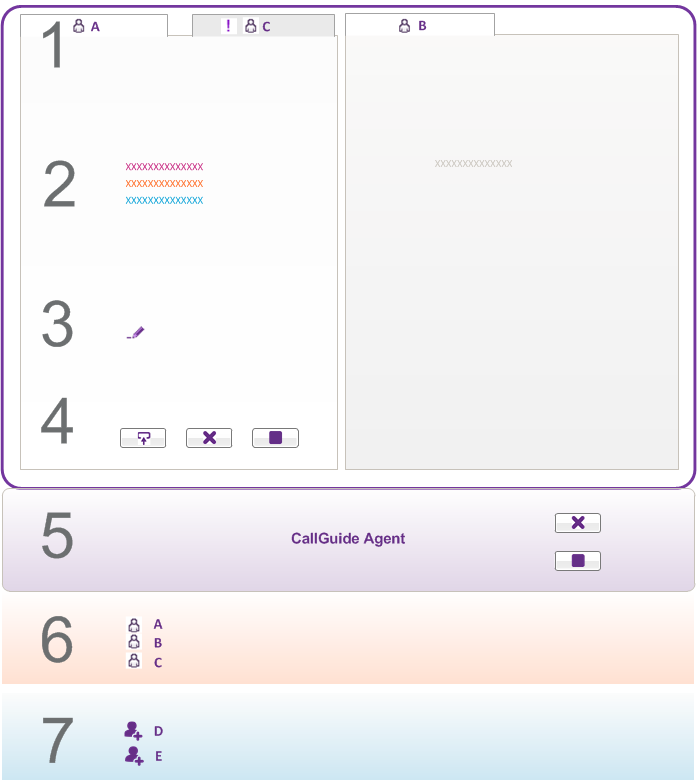
- Varje chatt utgör en egen flik. Två synliga och en tredje bakom. Parkerade chattar är lite mörkare.
 indikerar information i en dold chatt.
indikerar information i en dold chatt. - I chatthistoriken ses automattexter och parternas inlägg med olika färger.
- Skriv in din text i inläggsfältet. En penna visar när andra parten skriver.
- Hantera aktiv chatt med olika knappar.
- Skicka eller Enter skickar den text du har skrivit.
- Lägg på eller F3 avslutar chatten. Status övergår till Efterbehandling.
- Stäng avslutar kontakten helt.
- Samma knappar ses i Agent huvudfönster.
- I ytan Pågående kontakter ses samma kontakter som i chattfönstrets flikar.
- I ytan för stödfunktion kan du ha en väntelista. Dubbelklicka för att öppna en kontakt.